Microsoft Edge瀏覽器如何設定代理伺服器-Microsoft Edge瀏覽器設定代理伺服器的方法
- 王林轉載
- 2024-03-04 20:04:251093瀏覽
php小編子墨為您介紹Microsoft Edge瀏覽器如何設定代理伺服器。設定代理伺服器可以幫助您保護隱私、造訪受限網站等。在Microsoft Edge瀏覽器中設定代理伺服器的方法簡單直觀,只需幾個步驟即可完成。接下來,讓我們一起來了解具體的設定方法吧!
第一步:先開啟Microsoft Edge瀏覽器(如圖)。
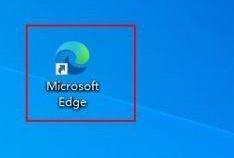
第二步:點選瀏覽器右上角的「...」符號,在下拉清單裡找到設置,點選進入設定頁面(如圖所示)。
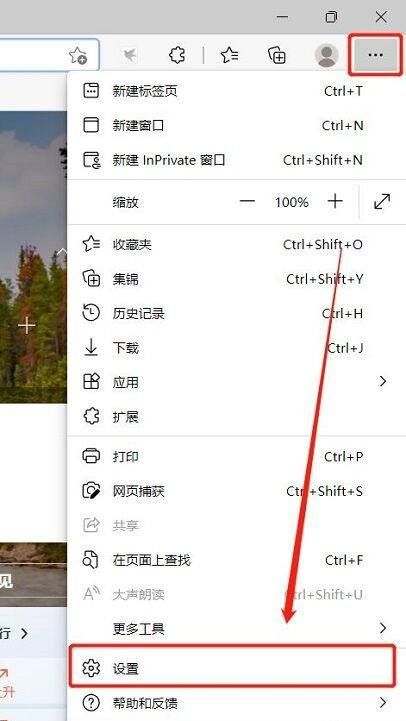
第三步:在設定頁面的左側,點選系統,進入系統設定頁面,在頁面中找到開啟電腦代理設置,點選進入設定(如圖所示)。
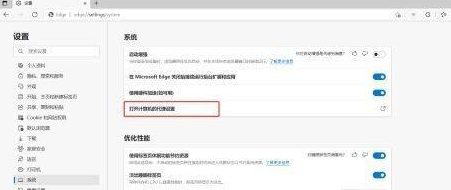
第四步:在彈出的設定視窗中找到代理設置,找到手工設定代理功能,可透過此功能設定電腦代理(如圖所示)。
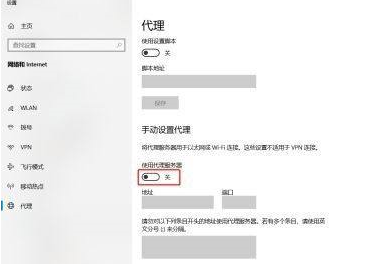
第五步:開啟手動設定代理開關,在下方設定代理伺服器的IP位址和連接埠(如圖所示)。
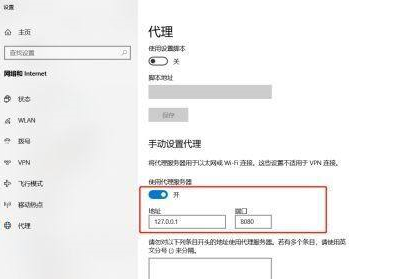
以上是Microsoft Edge瀏覽器如何設定代理伺服器-Microsoft Edge瀏覽器設定代理伺服器的方法的詳細內容。更多資訊請關注PHP中文網其他相關文章!
陳述:
本文轉載於:pcsoft.com。如有侵權,請聯絡admin@php.cn刪除

